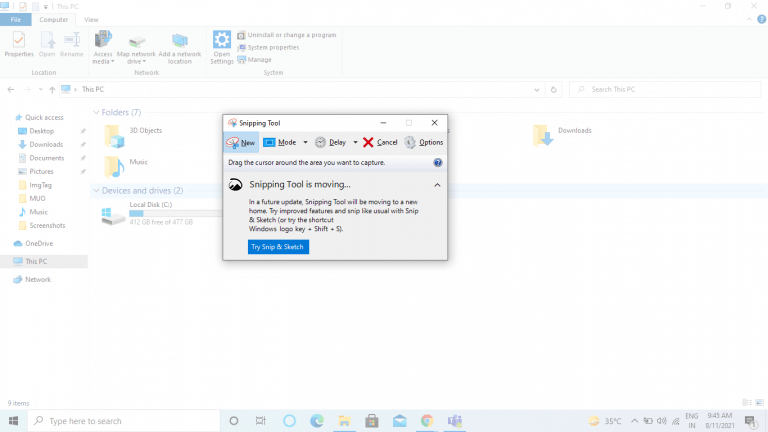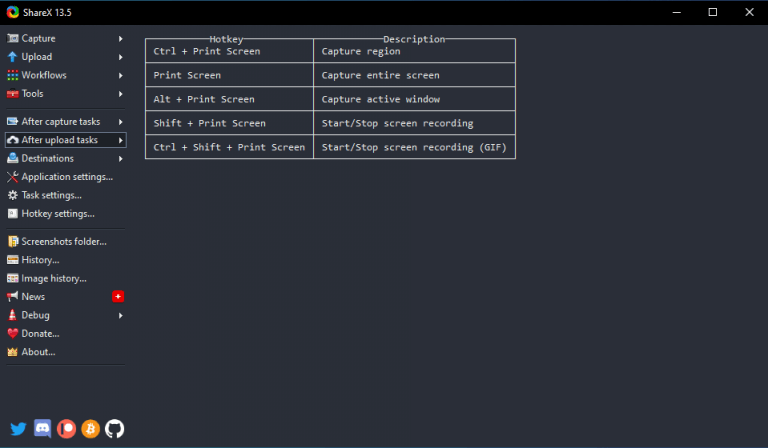Takže chcete pořídit snímek obrazovky ve Windows 10? Pokud jste někdo, kdo se musí hodně zabývat vysvětlováním, je to velmi pravděpodobné. A vezměte to od někoho, kdo to dělá denně, screenshoty fungují. Ve skutečnosti vám pořizování snímků obrazovky ve Windows nejen pomůže snížit počet slov, která byste jinak použili, ale také vám umožní poskytnout okamžitou odpověď vašemu publiku.
S ohledem na to vám představujeme tohoto kompaktního průvodce o různých metodách pořízení snímku obrazovky v systému Windows 10.
Pojďme rovnou do toho.
1. Udělejte snímek obrazovky konkrétní oblasti pomocí nástroje pro vystřihování
Začněme nejprve nejlehčí, minimalistickou aplikací a v důsledku toho mým osobním oblíbencem: Snipping Tool. Je to bezplatná aplikace poskytovaná společností Microsoft, která vám umožňuje oříznout jakoukoli část obrazovky systému Windows. Společnost Microsoft plánovala nahradit nástroj Snipping Tool nástrojem Snip & Sketch (níže), ale nyní pracuje na nové verzi nástroje Snipping Tool pro Windows 11.
Chcete-li spustit nástroj Snipping Tool, zadejte do pole „vystřihování“. Vyhledávací panel nabídky Start a vyberte nejlepší shodu z autosugesce.
Po spuštění aplikace klikněte na Nový tlačítko pro zahájení procesu pořizování snímku obrazovky. Nyní stiskněte a podržte myš a přetáhněte ji přes oblast, kterou chcete zachytit. Až to uděláte, uvolněte myš a zachyťte obrazovku. Pokud se vám obrázek líbí, můžete si ho konečně uložit jako snímek obrazovky.
Kromě pořizování jednoduchých snímků obrazovky Windows můžete také vyzkoušet různé režimy. Nástroj Snipping Tool nabízí celkem čtyři různé režimy. Jsou to: Volný výstřižek, Obdélníkový výstřižek, Výstřižek okna a Výstřižek na celou obrazovku.
Navíc má také funkci zpoždění, pomocí které můžete zpozdit snímky obrazovky o několik sekund.
Všimněte si, že společnost Microsoft zvažuje sloučení nástroje Snipping Tool s nástrojem Snip & Sketch (další bezplatný nástroj od nich) v příští aktualizaci. Tak ji používejte, dokud tu ještě je.
2. Zachyťte celou obrazovku pomocí funkce Print Screen
Tato metoda se vám bude hodit, pokud si chcete snímek obrazovky upravit podle svých představ.
Najděte a stiskněte Tisk obrazovky tlačítko na klávesnici pro zachycení výstřižku celé obrazovky. Nepropadejte panice, pokud to nemůžete najít. Často je Print Screen také psán jako Prt Sc na klávesnici – takže to určitě hledejte.
Když stisknete tlačítko, obrázek se uloží do schránky počítače, místo aby se hned uložil jako snímek obrazovky. Chcete-li to provést, musíte jej otevřít a uložit v libovolném nástroji pro úpravy, jako je Paint.NET, Malování atd. Po otevření nástroje můžete vložit obrázek (Ctrl + V) ze schránky tam. Nakonec můžete obrázek uložit.
3. Pomocí klávesy Windows + Print Screen vystřihněte celou obrazovku
Nejrychlejší způsob, jak pořídit snímek obrazovky, je stisknout Windows klíč a Prt Sc spolu. Jakmile bude snímek obrazovky pořízen, uvidíte miniaturu v levém dolním rohu.
Bude uložen ve složce screenshots ve složce Pictures\Screenshots.
4. Udělejte snímek obrazovky konkrétního okna
Ale co když máte na obrazovce otevřeno více oken a chcete zachytit pouze konkrétní okno?
Naštěstí nám Microsoft dal možnost, jak to udělat Alt + klávesa Windows + Prt Sc. Jakmile stisknete tlačítko, pořídí se snímek obrazovky a uloží se do složky Videos/Captures.
5. Použijte Snip & Sketch
Aplikace Snip & Sketch, která byla původně představena jako náhrada za nástroj Snipping Tool, je k dispozici pro Windows 10 1809 a novější verze.
Můžete jej spustit stisknutím Klávesa Windows + Shift + S.
Po stisknutí kombinace kláves Windows + Shift + S máte na výběr z různých typů postupů pro snímky obrazovky, jako je celoobrazovkový výstřižek, výstřižek okna, výstřižek svobody nebo obdélníkový výstřižek. Všimněte si, že když úspěšně zachytíte určitou oblast, klip obrazovky se uloží do schránky, stejně jako u metody Prt Scr.
Poté můžete otevřít editor, vložit obrázek ze schránky do něj a provést jakoukoli konečnou úpravu, kterou byste chtěli, před uložením do použitelného formátu.
6. Používejte aplikace třetích stran
Samozřejmě se nemusíte spokojit s výchozími aplikacemi. Protože mluvíme o Windows, existuje pro vás spousta kvalitních profesionálních aplikací, které jsou k dispozici zdarma.
ShareX
ShareX je jednou z takových bezplatných aplikací třetích stran. Je to světlo; rychlý; a navíc je ve hře přes 13 let. Takže je také stabilní. Je také open-source a v důsledku toho je také otevřený přizpůsobení.
Kromě svých možností pořizování snímků obrazovky však ShareX nabízí také funkce nahrávání a převodu obrazovky.
Chcete-li začít používat ShareX, stáhněte si ji z oficiálního webu ShareX. Případně jej můžete získat také z obchodu Microsoft.
Když poprvé otevřete aplikaci ShareX, uvidíte několik možností, jak pořídit snímek obrazovky v systému Windows 10. Pokud například chcete oříznout obrazovku aktivního systému Windows, můžete stisknout Alt + Print Screen. Má další takové zkratky pro pořízení snímku obrazovky, jak můžete vidět z obrázku výše.
Když kliknete na Zachyťte v levém horním rohu uvidíte řadu dalších funkcí, ze kterých si můžete vybrat, jako je nahrávání obrazovky, zpoždění snímku obrazovky, zachycení posouvání a tak dále.
Bavte se pořizováním snímků obrazovky ve Windows
Snímky obrazovky jsou užitečným pomocníkem, který byste měli mít v sadě komunikačních nástrojů. Doufáme, že jedna nebo více z těchto metod vyhovovalo vašim požadavkům a pomohlo vám pořídit snímky obrazovky.
FAQ
Jak napsat dobrý plán výuky na střední škole?
Poznej své kousky. Stejně jako každý dobrý příběh, i dobrý plán lekce potřebuje začátek, prostředek a konec. Naplánujte si způsob zavedení předmětu, který přiměje vaše studenty přemýšlet o tom, co již znají, a vytvářet spojení v mozku. Naplánujte si více než jednu aktivitu, abyste představili a procvičili nový materiál.
Jak mohu zlepšit výuku angličtiny?
Pokud vyučujete obsah, přemýšlejte o tom, jak jej spojit se čtením, psaním, poslechem a mluvením pro své studenty angličtiny. Vždy mějte na paměti svůj konečný cíl a vědět, kam se na konci lekce plánujete dostat, vám pomůže, když se jím budete propracovávat.
Jaký je nejlepší způsob, jak vybudovat vysokou postavu?
SHRNUTÍ – Získejte dostatek libových bílkovin. Drž se dál od jednoduchých sacharidů, tučných nebo zpracovaných potravin a sladkých věcí. Omezte příjem cukru na minimum. Udělejte z vápníku svého nejlepšího přítele. -Cvičení jde ruku v ruce s vyváženou stravou při budování silného, zdravého a vysokého těla.
Jaký je nejlepší trénink celého těla pro vysoké chlapy?
Den 1: Cvičení celého těla pro vysoké chlapy 1 Trap Bar Mrtvý tah 5 12, 10, 8, 5, 5 2 Neutrální úchop Činka Bench Press 4 8-12 3 Z Press 3 8-12 4 Široký úchop ohnutý přes řadu 3 12 5 Zavřít Uchopte bradu nahoru
Jak mohu vybudovat větší horní část těla?
Když začnete cvičit, abyste pomohli vybudovat větší horní část těla, zaměřte se na větší počet opakování u každého cviku, který děláte. Vyšší počet opakování sice buduje sílu, ale ne tolik jako nižší. Pokud chcete budovat hmotu a sílu, zařaďte kombinaci cvičení s vysokým a nízkým počtem opakování.
Jak budovat svalovou hmotu při zvedání závaží?
Při provádění těchto cvičení používejte pomalé tempo. Tempo 2/0/2 opakování by mělo stačit. Tento program lze použít jak pro přidávání čisté svalové hmoty, tak pro úbytek tuku v závislosti na množství kalorií, které v daný okamžik přijímáte. Poté, co dokončíte tento cvičební program pro vysoké cvičence, věnujte celý týden zátěži.
Jak mohu zvýšit svou výšku za týden?
Použijte jógu k maximalizaci své výšky Pokud vám nejdou cílené cviky na držení těla, vyzkoušejte jógu. Toto cvičení celého těla může posílit vaše svaly, srovnat vaše tělo a pomoci s držením těla. To vám pomůže stát výš.
Jak píšete plán hodin pro středoškoláky?
Psaní učebních plánů pro středoškolské studenty musí být výzvou a vhodně je vzdělávat a bude čerpat z předchozích znalostí pedagoga o daném předmětu. Zjistěte více o psaní plánu lekce, vytváření cílů a strategií a jak zahrnout různé materiály. Aktualizováno: 26. 11. 2021
Jak si napsat cíl plánu lekce?
Na začátku každé lekce si nahoře napište svůj cíl plánu lekce. Mělo by to být neuvěřitelně jednoduché. Něco jako: „Studenti budou schopni identifikovat různé struktury zvířecího těla, které umožňují jíst, dýchat, pohybovat se a prospívat.“. V podstatě jde o to, co vaši studenti mohou dělat poté, co s nimi skončíte!
Jak napsat komplexní plán lekce pro návrat do školy?
Sezóna návratu do školy je hned za rohem a řešení potřeb vašich studentů by mělo být vaší prioritou číslo jedna při psaní komplexního plánu. Plán lekce by měl být navržen tak, aby zahrnoval pevné cíle založené na státních standardech, aby studenty zapojil do učení zaměřeného na cíl. 1. Plán lekce umění 2.
Co dělá dobrý plán lekce?
Vaše plány lekcí nemusejí být složité nebo zdlouhavé – stačí, aby obsahovaly prvky o tom, co učíte, jak budete tento materiál vyučovat a jaké cíle a cíle chcete, aby vaši studenti jako součást splnili. učebního plánu.
Jak mohu zlepšit svou angličtinu doma bez lektora?
Řekněte o svém studijním plánu své rodině a přátelům. Přimějte je, aby vás tlačili ke studiu, a také se jimi nenechte rušit. Procvičte si 4 základní dovednosti: čtení, psaní, mluvení a poslech. Na všech je třeba zapracovat, abyste se zlepšili. Mějte sešit nových slov, která se naučíte.